Redhat linux samba图形界面下的配置
linux下samb的图形化配置(图解)

1、开始→系统设置→服务器设置→服务
2、在弹出的服务配置框中,拉动下拉条,找到smb选项框并打勾,点击重启。
(会显示restart successful 以及smbd(pid xxxx)is running)
3、开始→系统设置→服务器设置→samab服务器
4、在弹出的samba服务器陪配置中,点击“首选项”,选择“samba用户”。
Windows用户名(我是设置为user)与samba口令可以自己任意设定
6、在samba服务器陪配置中,点击“增加”弹出“创建samba共享”框,点击“浏览”
7、选择要共享的目录(如:/home),点击“访问”选择用户,点击确定即可
ping一下,看看Windows与linux是否可通信。
(ping的时候,显示xx bytes …………………….是通的。
显示from …………………….
是不通的。
)如果用的是虚拟机的话,网卡要改为桥接。
9、用win+r键,输入\\xxx.xxx.xxx.xxx (ip地址)
输入用户名与密码即可
也许,你的共享文件无法访问。
这可能是因为你的共享文件的权限不足。
可以用以下命令:1)在linux中修改该文件的权限
# chmod 755 user(可以改为你要修改的文件名)
2)在Windows中修改该文件的权限
按组合键win+r 后,输入telnet 172.16.34.11(可以改为你linux的ip)
在弹出的窗口中的login:之后,输入共享文件名
回车后,在password:之后,输入密码
回车,输入cd ..
回车,输入chmod 755 user(可以改为你要修改的文件名)
即可。
RedHat-linux下的samba服务器配置

RedHat-linux下的samba服务器配置
[Home]基本参数
comment 指定对共享的描述
path 指定共享服务的路径
访问控制参数
writable 指定共享的路径是否可写
browseble指定共享的路径是否可浏览
read onlly指定共享路径是否为只读
public 指定是否允许guest帐号访问
valid users 指定允许使用服务的用户列表
read list设置只读访问用户列表
write list设置读写访问用户列表
1、samba服务器配置:/etc/samba/smb.conf
2、设置securety =share安全等级设到最小。
3、设置共享文件,
启动服务器命令:service smb restart
4、测试在windows下的网上邻居可以打开共享目录。
5、如果在windows上建一个共享目录,在linux客户端查看
共享命令;
Smbclient -L localhost/IP
或者Smbclient IP/共享名-u 用户名
6、在服务器上配置启动连接nfs的命令
编辑/etc/exports
写入共享目录如:/usr 注明权限:ro 只读rw 读写
如:/usr *(ro) 1.0.0.1(rw)
7、在客户机上建挂载点;
Mkdir /mnt/nfs 新建
Mount –t nfs 服务器ip地址:/上面的共享目录usr /mnt/nfs
卸载umount /mnt/nfs
启动服务service portmap start
service nfs start。
虚拟机下linux(redhat9.0)的SAMBA服务器的配置步骤)

一、配置SAMBA 服务器SMB协议是建立在NetBIOS协议之上的应用协议,是基于TCP138、139两个端口的服务。
NetBIOS出现之后,Microsoft就使用NetBIOS实现了一个网络文件/打印服务系统。
这个系统基于NetBIOS设定了一套文件共享协议,Microsoft称之为SMB(ServerMessageBlock)协议。
这个协议被用于LanManager和Windows服务器系统中,实现不同计算机之间共享打印机和文件等。
因此,为了让Windows和Unix/Linux计算机相集成,最好的办法就是在Unix/Linux计算机中安装支持SMB协议的软件。
这样使用Windows的客户端不需要更改设置,就能像使用WindowsNT或Windows2000服务器一样,使用Unix/Linux计算机上的共享资源了。
Samba使SMB协议运行在NetBIOS协议上,并且使用Windows的NetBEUI协议让Unix/Linux服务器可以在Windows的网络邻居上被访问到。
Samba的服务器程序可以实现以下主要功:◆文件及打印共享;◆计算机名与IP的解悉;◆WINS服务的支持;◆用户权限设置(如果配合Linux的Quota还可以实现用户磁盘空间配额)。
1,查看Linux下是否安装了SAMBA服务器:从我的电脑上可以看到已经安装了SAMBA服务了如果没有安装按以下步骤:安装SAMBA的基本步骤在linux下点击主菜单的”系统设置下添加\删除应用程序选择服务器配置工具再次选中SAMBA确定就OK了2.配置windows和linux 的IP地址a.在linux下点击主菜单的”系统工具””下的”网络设备控制”如图b.点击”配置”编辑c.在windows 下获取主机的IP相关地址:(启动MS_DOS窗口输入IPCONFIG )特别注意这里的IP地址必须是windows 和LINUX 是一个网络地址(windows的IP是192.168.0.2.那么我现在设置linux下的是192.168.0.10.其它是一样的)在windows 下ms_dos输入PING 192.168.0.10 能否与linux 连通d.这个窗口下点击激活就保存了设置了4.在linux下打开终端窗口输入:service iptables stop是关闭防火墙Service smb restart是启动SAMBA 服务器了如出出启动SMB服务启动NMB服务那么SAMBA正常启动了配置成功了5. 在windows 下的运行一下\\192.168.0.10如查弹出这个窗口则SAMBA 服务器已全部配置成功现在大功告成了。
Red.Hat.Linux服务器配置与应用(第2版)第03章 Samba服务的配置与应用

Samba服务工作原理
Samba服务工作原理
Samba服务的具体工作过程如图 3-4所示。 ① 首先客户端发送一个 SMB negprot请求数据报,并列出它所支持的所 有SMB协议版本。服务器收到请求信息后响应请求,并列出希望使 用的协议版本。如果没有可使用的协议版本则返回 0XFFFFH,结束 通信。 ② 协议确定后,客户端进程向服务器发起一个用户或共享的认证,这个 过程是通过发送 SesssetupX请求数据报实现的。客户端发送一对用 户名和密码或一个简单密码到服务器,然后服务器通过发送一个 SesssetupX应答数据报来允许或拒绝本次连接。 ③ 当客户端和服务器完成了磋商和认证之后,它会发送一个 Tcon或 TconX SMB数据报并列出它想访问网络资源的名称,之后服务器会 发送一个TconX应答数据报以表示此次连接是否被接受或拒绝。 ④ 连接到相应资源后, SMB客户端就能够通过 open SMB打开一个文 件,通过read SMB读取文件,通过 write SMB写入文件,通过 close SMB关闭文件。
Samba服务
Linux使用一个被称为 Samba的程序集来实现 SMB协议。通过Samba, 可以把Linux系统变成一台 SMB服务器,使Windows 95以上的Windows用户能 够使用Linux的共享文件和 打印机,同样的Linux用户 也可以通过SMB客户端使 用Windows上的共享文件 和打印机资源 。
3.6启动和停止Samba服务
4.自动启动Samba服务 如果需要让Samba服务随系统启动而自动加载,可以执行 “ntsysv”命 令启动服务配置程序,找到 “smb”服务,在其前面加上 “*”星号,然后选 择“确定”即可 。
3.7 Linux客户端的访问
如何在RedHat中安装samba

在RedHatLinux中安装samba及samba的配置单镜石一、准备工作:首先将\\192.168.5.254\一期工具\操作系统\Linux下的安装光盘拷贝至本地文件夹,拷贝完毕之后,将MODULES.ISO光盘放入到虚拟机光驱当中,如下图:二、配置网卡,更改主机名1、首先登陆到Linux2、(虚拟机使用的是桥接配置)配置网卡,输入netconfig进行配置,IP地址可自行选择,这里使用的是192.168.5.200。
配置完毕后,输入ifup eth0启动网卡,输入ifconfig查看IP地址是否已经分配给eth0,本地网卡在Linux中的名称为eth03、进入/etc/sysconfig目录下,编辑network文件,hostname=主机名主机名为安装的虚拟机linux的名字,可自行设定需要重新启动,@后面的名字才能变过来,如果不重新启动,则需要restart network服务才能和主机互相ping通。
启动完毕后,互相ping一下,看看是否能够ping通在主机中:在Linux中:三、开始安装samba1、在Linux中将光驱装入到/dev/cdrom目录中如果光驱中没有光盘,则会出现如下提示:如果光驱中有光盘,则会出现如下提示:3、开始安装samba,进入到/dev/cdrom/modules/samba/目录中,使用rpm命令开始安装samba,当出现100%的提示之后,证明已经安装完毕(版本和书上的略有不同,但是功能是一样的)。
4、使用“nmblookup 主机名”来查找主机的名称,可以查找主机的名字,也可以查找局域网中其他计算机的名字(需要使用桥接方式),如下图可以看到教师机jerry的下面有三个IP地址5、卸载光驱,如果出现光驱忙的提示,可以先输入命令cd,退回到根目录,然后就可以卸载光驱了,如果出现特殊情况无法卸载,重新启动Linux也可以,但是要耗费些许时间四、使用samba连接到xp主机上(一定要首先在主机上创建一个共享文件夹,最好事先放进去一些文件,用于比对是否安装成功)1、命令方式为:smbclient –L 计算机名称 –U 用户名。
Red Hat Linux 9系统管理(第二版) 第14章 Samba服务器配置

2019年5月11日
第11页
Red Hat Linux 9系统管理(第二版)
清华大学出版社
14.6 Samba相关命令及程序
Samba软件包由两个服务器程序和多个应 用程序组成,它们是smbd、nmbd、 smbclient、submount、smbstatus和 testparm等
Smbclient(查看资源共享情况)
printing = lprng
guest account = zjz 户账号
→这里需要指定一个用户账号,“zjz”是Samba Server中已经存在的一个用
log file = /var/log/samba/%m.log
max log size = 50
security = share
socket options = TCP_NODELAY SO_RCVBUF=8192 SO_SNDBUF=8192
2019年5月11日
第6页
Red Hat Linux 9系统管理(第二版)
清华大学出版社
14.2.1 配置share级共享 (1)
share级在4个等级中是最低的,它指当客户端用 户连接到Samba服务器时,不需要输入帐号和密码,
就可以访问Samba服务器上的共享资源,但安全性
无法得到保障
修改/etc/samba/smb.conf文件如下:
2019年5月11日
第7页
Red Hat Linux 9系统管理(第二版)
清华大学出版社
14.2.1 配置share级共享(2)
把需要共享的目录文件列出来:
[tmp]
→这里可以设置要共享的任何目录
comment = tmp
path = /tmp
redhat linux 安装配置samba

Linux与Windows 共享文件Samba 服务的安装于配置参考:redhat linux samba smb 配置、RedHat Linux下Samba配置(简单配置)、Linux与Windows 共享文件Samba目录1 Samba 简介2 Samba 功能和应用范围3 samba 的安装及服务启动4 Samba 服务器配置文件5 samba 服务自动启动及其他工具++++++++++++++++++++++++++++++++++++++++++++++++正文++++++++++++++++++++++++++++++++++++++++++++++++1.Samba简介Samba(SMB是其缩写)是一个网络服务器,用于Linux和Windows共享文件之用;Samba 即可以用于Windows和Linux 之间的共享文件,也一样用于Linux和Linux之间的共享文件;不过对于Linux和Linux之间共享文件有更好的网络文件系统NFS,NFS也是需要架设服务器的;大家知道在Windows 网络中的每台机器即可以是文件共享的服务器,也可以同是客户机;Samba 也一样能行,比如一台Linux的机器,如果架了Samba Server 后,它能充当共享服务器,同时也能做为客户机来访问其它网络中的Windows 共享文件系统,或其它Linux的Sabmba 服务器;我们在Windows网络中,看到共享文件功能知道,我们直接就可以把共享文件夹当做本地硬盘来使用。
在Linux的中,就是通过Samba的向网络中的机器提供共享文件系统,也可以把网络中其它机器的共享挂载在本地机上使用;这在一定意义上说和FTP是不一样的。
2.Samba 功能和应用范围Samba 应该范围主要是Windows和Linux 系统共存的网络中使用;如果一个网络环境都是Linux或Unix类的系统,没有必要用Samba,应该用NFS更好一点;那Samba 能为我们提供点什么服务呢?主要是共享文件和共享打印机。
Linux Samba服务器配置及IP配置
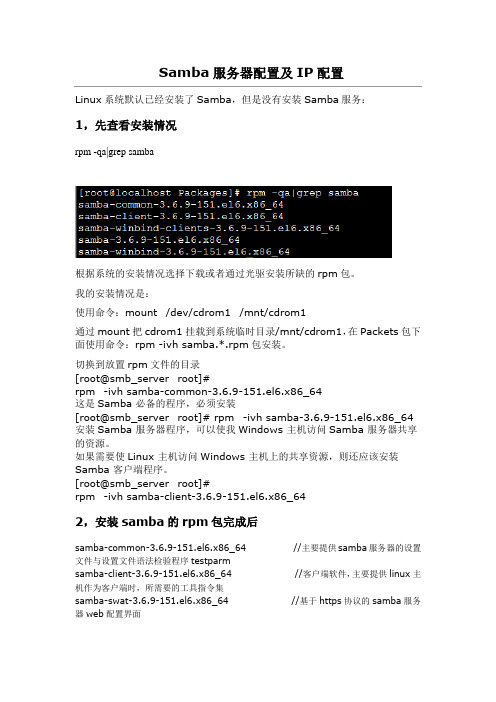
Samba服务器配置及IP配置Linux系统默认已经安装了Samba,但是没有安装Samba服务:1,先查看安装情况rpm -qa|grep samba根据系统的安装情况选择下载或者通过光驱安装所缺的rpm包。
我的安装情况是:使用命令:mount /dev/cdrom1 /mnt/cdrom1通过mount把cdrom1挂载到系统临时目录/mnt/cdrom1,在Packets包下面使用命令:rpm -ivh samba.*.rpm包安装。
切换到放置rpm文件的目录[root@smb_server root]#rpm -ivh samba-common-3.6.9-151.el6.x86_64这是Samba 必备的程序,必须安装[root@smb_server root]# rpm -ivh samba-3.6.9-151.el6.x86_64 安装Samba 服务器程序,可以使我Windows 主机访问Samba 服务器共享的资源。
如果需要使Linux 主机访问Windows 主机上的共享资源,则还应该安装Samba 客户端程序。
[root@smb_server root]#rpm -ivh samba-client-3.6.9-151.el6.x86_642,安装samba的rpm包完成后samba-common-3.6.9-151.el6.x86_64 //主要提供samba服务器的设置文件与设置文件语法检验程序testparmsamba-client-3.6.9-151.el6.x86_64 //客户端软件,主要提供linux主机作为客户端时,所需要的工具指令集samba-swat-3.6.9-151.el6.x86_64 //基于https协议的samba服务器web配置界面samba-3.6.9-151.el6.x86_64 //服务器端软件,主要提供samba服务器的守护程序,共享文档,日志的轮替,开机默认选项Samba服务器安装完毕,会生成配置文件目录/etc/samba和其它一些samba可执行命令工具,/etc/samba/smb.conf是samba的核心配置文件,/etc/init.d/smb是samba 的启动/关闭文件。
Linux Samba详细说明配置文档

Linux Samba配置说明以及实验文档Samba配置文件常用详解Samba的主配置文件叫smb.conf,可以用rpm –ql samba查看文件都安装到了那里咯!默认主配置在/etc/samba/目录下。
这个目录下还存放着我们稍后用密码访问时的口令文件。
smb.conf含有多个段,每个段由段名开始,直到下个段名。
每个段名放在方括号中间。
配置文件中一行一个段名和参数,段名和参数名不分大小写。
除了[global]段外,所有的段都可以看作是一个共享资源。
段名是该共享资源的名字,段里的参数是该共享资源的属性。
Samba安装好后,使用testparm命令可以测试smb.conf配置是否正确。
使用testparm –v 命令可以详细的列出smb.conf支持的配置参数。
全局参数:==================Global Settings ===================[global]config file = /usr/local/samba/lib/smb.conf.%m说明:config file可以让你使用另一个配置文件来覆盖缺省的配置文件。
如果文件不存在,则该项无效。
这个参数很有用,可以使得samba配置更灵活,可以让一台samba服务器模拟多台不同配置的服务器。
比如,你想让PC1(主机名)这台电脑在访问Samba Server时使用它自己的配置文件,那么先在/etc/samba/host/下为PC1配置一个名为smb.conf.pc1的文件,然后在smb.conf中加入:config file = /etc/samba/host/smb.conf.%m。
这样当PC1请求连接Samba Server时,smb.conf.%m就被替换成smb.conf.pc1。
这样,对于PC1来说,它所使用的Samba服务就是由smb.conf.pc1定义的,而其他机器访问Samba Server则还是应用smb.conf。
Fedora图形界面下配置samba服务器

Fedora图形界面下配置samba服务器系统环境:Fedora 5测试环境:winxp访问Fedora 5的虚拟主机。
具体步骤如下:(1)查看Samba服务是否启动在主菜单“桌面”――“管理”――“服务设置”――“服务”中查看“SMB”是否选中并处于启动状态。
(2)在主菜单“桌面”――“管理”――“服务设置”――“S amba服务器”(3)在弹出的窗口中,单击“首选项”选择“服务器设置”在窗口中选择“安全性”验证模式:共享加密口令:否来宾账号:无来宾账号(4)再选择“首选项”的“S amba用户”,点击“添加用户”UNIX用户名:AdmWindows用户名:Test口令:Test重复口令:Test点击确定。
(5)添加共享文件目录目录:/home/user基本权限:只读允许所有人访问(6)启动Samba服务在服务当中重启Samba服务。
(7)在Windows系统的IE地址栏输入:\\ IP地址,就可以访问Samba服务器。
实验遇到的困难。
(1)在W indows下访问不了S amba服务器。
解决方法:1、查看是否已经关闭防火墙,service iptables stop;2、在终端输入:gedit /e tc/samba/smb.conf找到hosts allow,在后面加入允许访问Samba服务器的计算机的的网段,不然这个网段是访问不了的。
这一点很容易被人忽略了。
3、注意工作组要和Windows的工作组一样。
如:Workgroup。
4、做完了所有的配置,重起一下Samba服务#/etc/init.d/smb restart。
REDHAT SAMBA配置

redhat9上samba安装过程ios linux msn qq samba1.安装samba首先验证您的机器中是否已经安装sambarpm -qa|grep samba,如果出现samba-common-2.2.7a-7.9.0samba-client-2.2.7a-7.9.0samba-2.2.7a-7.9.0那么恭喜你,你已经安装好了samba,如果没有以上那些东东,请安装,安装方法很简单,redhat linux 9.0第一张光盘里就有//cdrom/RedHat/RPMS/以下是我的详细安装过程把第一张光盘放进光驱,他会自动挂接的,省得自己动手mount了#cd /mnt/cdrom/RedHat/RPMS(注意大小写字母,否则会出错的啊)#rpm -ivh samba-common-2.2.7a-7.9.0 (这个要先安装,安装的时候不一定要把后面的samba-common-2.2.7a-7.9.0全部写完,比如写到samba-c的时候,多按几次Tab键,很省事的哦) #rpm -ivh samba-2.2.7a-7.9.0#rpm -ivh samba-client-2.2.7a-7.9.0(客户端)安装了以上的东西之后,基本上就可以了,但为了配置的方便以及利用REDHAT LINUX9.0新特性,我建议在安装以下两个东东redhat-config-samba-1.0.4-1,samba-swat-2.2.7a-7.9.0。
光盘里都有,其中redhat-config-samba-1.0.4-1在第一张光盘里,samba-swat-2.2.7a-7.9.0在第二张光盘里,安装方法和上面的一样了.通过上面的简单介绍,我想你已经安装好了,试验一下#rpm -qa|grep samba(这是什么含义应该知道吧,如果不知道,建议先学学LINUX的基本命令) redhat-config-samba-1.0.4-1samba-common-2.2.7a-7.9.0samba-client-2.2.7a-7.9.0samba-swat-2.2.7a-7.9.0samba-2.2.7a-7.9.0OK,安装成功!(建议,以上东西最好自己安装一次,系统上如果装的有,还是先卸载,这样,才能加深印象,如果卸载以后,安装出问题,可能是你没有完全卸载,解决方法要不继续查找卸载,要不强制安装)2.配置(1)方法1利用我们安装的redhat-config-samba-1.0.4-1进行配置,方法如下:开始--->系统设置--->服务器配置--->samba服务器(我是在LINUX写这个文章,所以图形的东西我不会剪切,只好用简单的说一下了)首选项-->服务器设置,这里你可以对samba服务器进行一些基本的设置里,应该说比较简单了,我看没有必要介绍了,配置好之后,记住重新启动服务.重新启动的方法有两种:#service smb start或restart#/etc/rc.d/init.d/smb start(2)方法2利用samba-swat-2.2.7a-7.9.0首先,你要修改swat的配置文件,默认的情况下是关闭的service swat{port = 901 (swat用到的端口是901)socket_type = stream(类似tcp协议的东西,呵呵这是我自己的理解)wait = noonly_from = 127.0.0.1(只从这个启动swat,关键!)user = root(启动swat用到的名子)server = /usr/sbin/swatlog_on_failure += USERIDdisable = yes (一定要把yes改成no)}修改过之后,启动xinetd就可以了启动方法跟刚才我说的一样然后在浏览器里些上:http://127.0.0.1:901/重重的按回车,你发现你成功了!(注意,这个IP地址要跟你在SWA T配置文件里的IP地址一样才形,切记!)至于如何使用swat,自己摸索一下应该不成问题了,配置完成以后,记得重新启动服务就可以了.对了,为了使得samba和swat在每次开机的时候启动,你可以这样:#setup,然后找到system service,在SMB和SW A T前搞个*,也可以#ntsysv,同样的效果.(3)方法3利用samba-2.2.7a-7.9.0,这是最根本的东西,不管用什么工具,掌握其原理才是最重要的,像网页制作一样,虽然工具很多,但一定要熟悉HTML语言,才能编的好的网页装好samba-2.2.7a-7.9.0之后,会在/etc/samba/下形成己个文件smb.conf smbpasswd smbusers lmhosts,如果没有其中的一个,你可以touch创建修改smb.conf文件我只做简单的说明:guest ok 和public是一样的,read only 和writable是相反的,没什么区别workgroup=(工作组名子,填上你目前的LAN的工作组)netbios=(最好是你的机器名,如果把改句注消,默认的是你LINUX机器名,不过,最好还是自己填上)client code page=936(默认是850,936是简体中文的意思,这个要记住,难道不记得你mount你windows系统下的中文名子都是???,就是因为你没有加-o iocharset=cp936的原因!)guest account=nobody(guest帐号,这于你定义的共享文件颊有关,其中nobody在smbusers里有)security = SHARE(有四个级别,不多说)encrypt passwords = Yes(加密的密码, win98/2000传送的密码都是加密的,所以这里要yes)以上都是[global]的内容,其实,很多呢,水平有限不多说了.下面就是你要开的共享的东西,要说明的是,文件夹共享的属性取决于该文件颊在LINUX里的权限设定[myxfc]comment = myxinfcpath = /home/xinfcread only = Noguest ok = Yes[tmp]path = /homevalid users = hehlwrite list = @staffread only = Noguest ok = Yes共享的设定其实很简单,主要是路径和权限的问题,这两个搞清楚了,应该没问题了该介绍的我都介绍完了,重新启动服务!或许您会发现客户端无法连接,奶奶的,真让人生气,忙了这么久,还是不能访问,why?1)客户端应安装tcp/ip netbios ipx(这个东东不太懂)2lmhosts, IP地址和netbios名子对应.3)iptables(这个东西最坏,就是因为他,我浪费了两天时间!我得出一个小小的结论,做各种配置前把iptables给关闭!)由于我对iptables不太懂,我的解决方式有两种:1:#setup 然后选择防火墙,然后关闭2.修改/etc/sysconfig/iptables-A INPUT -j RH-Lokkit-0-50-INPUT-A FORWARD -j RH-Lokkit-0-50-INPUT-A RH-Lokkit-0-50-INPUT -i lo -j ACCEPT-A RH-Lokkit-0-50-INPUT -p tcp -m tcp --dport 0:1023 --syn -j ACCEPT-A RH-Lokkit-0-50-INPUT -p tcp -m tcp --dport 2049 --syn -j REJECT-A RH-Lokkit-0-50-INPUT -p udp -m udp --dport 0:1023 -j ACCEPT-A RH-Lokkit-0-50-INPUT -p udp -m udp --dport 2049 -j REJECT-A RH-Lokkit-0-50-INPUT -p tcp -m tcp --dport 6000:6009 --syn -j REJECT-A RH-Lokkit-0-50-INPUT -p tcp -m tcp --dport 7100 --syn -j REJECTCOMMIT把0:1023的两行的REJECT改成ACCEPT重新启动防火墙就可以了#service iptables start这样应该可以了,建议多实践如果有问题,情跟我联系:qq:26072953 msn:myxfc@redhat samba文件服务器安装配置教程安装samba软件包第一张光盘# mount /mnt/cdrom# cd /mnt/cdrom/RedHat/RPMS/# ls | grep sambaredhat-config-samba-1.0.4-1.noarch.rpmsamba-2.2.7a-7.9.0.i386.rpmsamba-client-2.2.7a-7.9.0.i386.rpmsamba-common-2.2.7a-7.9.0.i386.rpm# rpm -ivh samba-common-2.2.7a-7.9.0.i386.rpm# rpm -ivh samba-client-2.2.7a-7.9.0.i386.rpm# rpm -ivh samba-2.2.7a-7.9.0.i386.rpm# rpm -ivh redhat-config-samba-1.0.4-1.noarch.rpm# cd;eject# service smb start注意:下面的test/192.168.60.110为局域网内一台windows计算机*******************samba客户端命令#smblookup test //解析test的ip地址#smblookup \* //解析局域网内所有主机ip#smbclient -L test/192.168.60.110 //查看目标主机共享列表#smbclient -L 192.168.60.110 -U administrator //用指定的用户去查看共享列表#smbclient //192.168.60.110/share //登陆目标主机的共享目录share#smbclient //192.168.60.110/share -U www%www //用指定的用户和密码访问服务器的共享目录sharesmb>get sn.txt //将远程主机上的sn.txt文件下载到本地目录smb>put /root/install.log install.log //上传文件,必须指定商船目标目录和名称smb>quit#smbmount //192.168.60.110/www /mnt/smb -o username=www%www //将www共享目录挂载到本地的/mnt/smb下,用户可以像使用本地目录一样使用远程共享,跟windows下的磁盘映射类似#umount /mnt/smb //卸载/mnt/smb目录**************samba服务器设置一:建立一个可供所有人匿名访问的共享目录vi /etc/samba/smb.confsecurity = share[docs]path = /usr/share/doccomment = share docspublic = yes#service smb restart //重起smb服务#smbclient -L localhost //测试并在windows上测试二:建立基于用户验证的共享目录vi /etc/samba/smb.conf[huyb]comment = huyb'filespath = /var/huybpublic = nowritable = yesvalid users = huyb#useradd huyb#smbpasswd -a huyb#mkdir /var/huyb#chown huyb.huyb /var/huyb三:案例配置----实现以下任务任务一:服务器采用用户验证的方式,每个用户可以访问自己的宿主目录,并且只有该用户能访问宿主目录,并具有完全的权限,而其他人不能看到你的宿主目录;任务二:建立一个caiwu的文件夹,希望caiwu组和lingdao组的人能看到,netadmin也可以访问,但只有caiwu有写的权限;任务三:建立一个lindao的目录,只有领导组的人可以访问并读写,还有netadmin也可以访问,但外人看不到那个目录;任务四:建议一个文件交换目录exchange,所有人都能读写,包括guest用户,但每个人不能删除别人的文件;任务五:建议一个公共的只读文件夹public,所有人只读这个文件夹的内容;前期准备,建立相关帐号和组# groupadd caiwu# groupadd lingdao# groupadd network# useradd -g caiwu caiwu# useradd -g caiwu caiwu01# useradd -g caiwu caiwu02# useradd -g network netadmin# useradd -g network net01# useradd -g network net02# useradd -g lingdao lingdao# useradd -g lingdao lingdao01将所有用户通过“smbpasswd -a 用户名”将所有用户添加到smbpasswd文件中;建立相关目录并设置相关属性;#mkdir /var/samba/caiwu#chown caiwu.caiwu /var/samba/caiwu#mkdir /var/samba/exchange#chmod -R 1777 /var/samba/exchange#mkdir /var/samba/lingdao#chown lingdao.lingdao /var/samba/lingdao#mkdir /var/samba/public修改配置文件#vi /etc/samba/smb.confsecurity = user[homes]comment = Home Directoriesbrowseable = nowritable = yesvalid users = %Screate mode = 0664directory mode = 0775[public]comment = caiwupath = /var/samba/publicpublic = yes[caiwu]comment = caiwupath = /var/samba/caiwupublic = novalid users = @caiwu,@lingdao,netadminwrite list = caiwuprintable = no[lingdao]comment = lingdaopath = /var/samba/lingdaopublic = nobrowseable = novalid users = @lingdao,netadmin[exchange]comment = Exchangepath = /var/samba/exchangepublic = yeswritable = yes。
配置samba服务器

配置Samba 服务器默认的配置文件(/etc/samba/smb.conf)允许用户作为Samba 共享来查看他们的Red Hat Linux 主目录。
它还把为Red Hat Linux 配置的打印机作为Samba 共享打印机来共享。
换一句话说,你可以在你的Red Hat Linux 系统上连接打印机,然后从网络上的Windows 机器来打印。
1. 图形化配置要使用图形化界面来配置Samba,使用Samba 服务器配置工具。
要使用命令行来配置.Samba 服务器配置工具是用来管理Samba 共享、用户、以及基本服务器设置的图形化界面。
它修改/etc/samba/目录中的配置文件。
没有使用该程序进行的改变都会被保留。
要使用该程序,你必须在运行X 窗口系统,具备根特权,并且安装了redhat-config-samba RPM 软件包。
要从桌面启动Samba 服务器配置工具,点击面板上的「主菜单」=> 「系统设置」=> 「服务器设置」=> 「Samba 服务器」,或在shell 提示(如XTerm 或GNOME 终端)下键入redhat-config-samba命令。
1. Samba 服务器配置工具注记1.1. 配置服务器设置配置Samba 服务器的第一步是配置服务器的基本设置和几个安全选项。
启动了应用程序后,选择「首选项」=> 「服务器设置」。
「基本」活页标签如下图所示。
2. 配置基本服务器设置在「基本」标签上,指定计算机应在的工作组以及对计算机的简短描述。
它们与smb.conf中的workgroup和server string选项相对应。
3. 配置安全服务器设置「安全」标签包含以下选项:「验证模式」—它和security选项相对应。
选择以下验证模式中的一种。
o「域」— Samba 服务器依赖于Windows NT 主要或备份域控制器来校验用户。
服务器把用户名和口令传递给控制器,然后等待它们被返回。
Linux Fedora 10平台 配置Samba服务器

项目三配置Samba服务器项目概述:习惯于Windows操作系统的读者,一定对于桌面上的“网上邻居”很不陌生,它开启之后,网络中的所有计算机都会出现都会出现在“网上邻居”中,并且只要有足够的权限的用户就可以在主机间自由存取共享文件和打印机,这是网络操作系统的一大进步。
在以往的Linux的世界里大多使用“网络文件系统”(NFS)的方式来作为主机间文件共享的工具。
但是与Windows操作系统却缺乏沟通的渠道,因此在系统资源的运用上,可以是一件憾事。
Samba就是一套让建立Linux与Windows操作系统间的连接的软件,它运行的基础是SMB协议,该协议模仿了Windows内核的文件和打印共享协议。
SMB 协议是客户机/服务器型协议,客户机可以通过该协议访问服务器上的共享文件系统、打印机及其他资源。
无论是从Linux到Windows操作系统的连接,还是Windows到Linux操作系统的连接,Samba系统对于实现文件和打印服务来说是很稳定的,可以通过Windows的网上邻居来轻松访问安装了Samba服务器的Linux操作系统。
项目准备:完成本项目需要准备两台计算机,其中一台在该计算机上安装好了图形界面的Linux Fedora 10操作系统,已经设置好网络连接,能够和其他的计算机物理的、逻辑的连通。
本项目已配置好了固定的IP地址--192.168.0.8,并且至少要有一个能够登录系统的普通用户,知道超级用户的密码。
另一台计算机为基本Windows XP、Windows 7或Windows Visa系统之一,网络与上一个Linux计算机在一个网段,并取消局域网防火墙,使“网上邻居”能够正常访问。
学习目标:能够正确的安装Samba服务器;熟练掌握如何配置smb.conf、services、lmhosts 等文件;能够正确配置只读目录、读写目录、打印机等资源的Windows共享;正确安装与Webmin,并使用Webmin管理Samba服务器。
Linux Samba服务器配置及IP配置
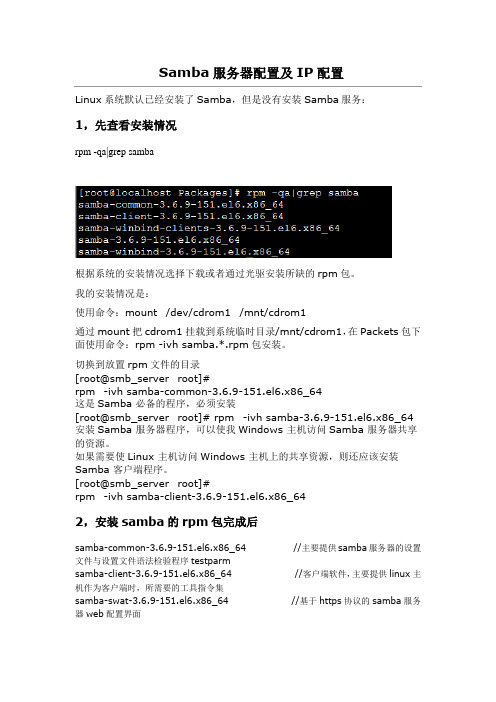
Samba服务器配置及IP配置Linux系统默认已经安装了Samba,但是没有安装Samba服务:1,先查看安装情况rpm -qa|grep samba根据系统的安装情况选择下载或者通过光驱安装所缺的rpm包。
我的安装情况是:使用命令:mount /dev/cdrom1 /mnt/cdrom1通过mount把cdrom1挂载到系统临时目录/mnt/cdrom1,在Packets包下面使用命令:rpm -ivh samba.*.rpm包安装。
切换到放置rpm文件的目录[root@smb_server root]#rpm -ivh samba-common-3.6.9-151.el6.x86_64这是Samba 必备的程序,必须安装[root@smb_server root]# rpm -ivh samba-3.6.9-151.el6.x86_64 安装Samba 服务器程序,可以使我Windows 主机访问Samba 服务器共享的资源。
如果需要使Linux 主机访问Windows 主机上的共享资源,则还应该安装Samba 客户端程序。
[root@smb_server root]#rpm -ivh samba-client-3.6.9-151.el6.x86_642,安装samba的rpm包完成后samba-common-3.6.9-151.el6.x86_64 //主要提供samba服务器的设置文件与设置文件语法检验程序testparmsamba-client-3.6.9-151.el6.x86_64 //客户端软件,主要提供linux主机作为客户端时,所需要的工具指令集samba-swat-3.6.9-151.el6.x86_64 //基于https协议的samba服务器web配置界面samba-3.6.9-151.el6.x86_64 //服务器端软件,主要提供samba服务器的守护程序,共享文档,日志的轮替,开机默认选项Samba服务器安装完毕,会生成配置文件目录/etc/samba和其它一些samba可执行命令工具,/etc/samba/smb.conf是samba的核心配置文件,/etc/init.d/smb是samba 的启动/关闭文件。
RedHat7下Samba服务搭建

RedHat7下Samba服务搭建一、简介Samba是一个能让Linux系统应用Microsoft网络通讯协议的软件,而SMB 是Server Message Block的缩写,即为服务器消息块,SMB主要是作为Microsoft 的网络通讯协议,后来Samba将SMB通信协议应用到了Linux系统上,就形成了现在的Samba软件。
后来微软又把 SMB 改名为 CIFS(Common Internet File System),即公共 Internet 文件系统,并且加入了许多新的功能,这样一来,使得Samba具有了更强大的功能。
Samba最大的功能就是可以用于Linux与windows系统直接的文件共享和打印共享,Samba既可以用于windows与Linux之间的文件共享,也可以用于Linux 与Linux之间的资源共享,由于NFS(网络文件系统)可以很好的完成Linux与Linux之间的数据共享,因而 Samba较多的用在了Linux与windows之间的数据共享上面。
SMB是基于客户机/服务器型的协议,因而一台Samba服务器既可以充当文件共享服务器,也可以充当一个Samba的客户端,例如,一台在Linux 下已经架设好的Samba服务器,windows客户端就可以通过SMB协议共享Samba服务器上的资源文件,同时,Samba服务器也可以访问网络中其它windows系统或者Linux系统共享出来的文件。
Samba在windows下使用的是NetBIOS协议,如果你要使用Linux下共享出来的文件,请确认你的windows系统下是否安装了NetBIOS协议。
组成Samba运行的有两个服务,一个是SMB,另一个是NMB;SMB是Samba 的核心启动服务,主要负责建立 Linux Samba服务器与Samba客户机之间的对话,验证用户身份并提供对文件和打印系统的访问,只有SMB服务启动,才能实现文件的共享,监听139 TCP端口;而NMB服务是负责解析用的,类似与DNS实现的功能,NMB可以把Linux系统共享的工作组名称与其IP对应起来,如果NMB服务没有启动,就只能通过IP来访问共享文件,监听137和138 UDP端口。
《linux服务器配置与管理》教案04-任务四 Samba服务的配置与管理

某单位组建局域网服务器,需要使用CentOS操作系统,在虚拟化服务器上安装Server版本。
(1)配置Samba网络软件源;(2)配置Samba本地软件源
3.如何实现情境需要
项目实施情境
安装配置管理samba
查询是否安装命令
rpm–qa|grep samba
rpm -ql samba
ps–ef|grep smbd
(2)测试上samba服务配置,并将测试结果截图保存至PC_A计算机桌面上的Smb_test.docx的文档中,且设置开机自动加载Samba服务。
学生活动:观看教师演示、边学边做、思考、讨论、完成任务实践
五、课堂小结
1.总结本课学习内容
2.总结、评价学生小组活动情况
二次备课
布置作业
1.完成课后巩固练习题;
service smbd restart
配置文件
/etc/samba/smb.conf
配置文件详细解释
[LB-share]
comment =linux 192.168.1.8
path=/opt/libing
guest ok =yes
writeable =yes
public =yes
browseable =yes
某学校多个部门对目录有不同权限需求。需要实现不同的用户访问同一个共享目录具有不同的权限,便于管理和维护。在Ubuntu 18.04 server服务器上实现。
四、课堂练习
Samba服务器的配置
(1)在虚拟主机CentOS4_ZB中安装配置Samba服务所需要的相关的包;配置Samba服务器的用户身份验证模式为user,采用tdbsam验证机制;创建三个用户:sambauser1、sambauser2、sambauser3,两个组soft、hard;sambauser1和sambauser2加入soft组,sambauser2和sambauser3加入hard组;使用户sambauser1和sambauser2能访问服务器上的/soft目录,能读也能写,sambauser2和sambauser3能访问/hard目录,只有这两用户可以读。
- 1、下载文档前请自行甄别文档内容的完整性,平台不提供额外的编辑、内容补充、找答案等附加服务。
- 2、"仅部分预览"的文档,不可在线预览部分如存在完整性等问题,可反馈申请退款(可完整预览的文档不适用该条件!)。
- 3、如文档侵犯您的权益,请联系客服反馈,我们会尽快为您处理(人工客服工作时间:9:00-18:30)。
Redhat linux6.3 Samba手把手教你图形化安装配置
单纯的linux服务器我们可以用nfs进行共享,如果我们既有linux又有windows的话,因windows系统无法支持nfs,故此两者的文件就无法共享了,这时我们就用一种第三方的软件来使两者进行文件共享,这个软件就是samba,samba在linux和window之间相当于架起了一座桥梁,是linux和window进行相互通讯,实现共享。
Samba还可以充当windows的域控制器,这样我们就可以通过linux来管理windows了,但今天我们主要讲述samba的文件共享功能。
一、samba安装,配置
1、安装samba
我们在安装linux时,红帽子系统是默认安装上的,我们可以通过命令:rpm -q samba查看一下,
从上图说明我们的samba已经安装,我们也可以通过图形界面中的“系统”—“管理”—“添加/删除软件”中查询samba查看我们是否安装了samba
通过查找samba 可以看出,我们已经安装了samba了。
如果没有安装,选中samba的服务器端和客户端安装即可,一般来讲红帽子的samba是默认安装的,在这里我们做以上两步只是让你换看一下你的samba是否安装了。
2、启动samba的服务
接下来,我们启动samba服务
在“在中端中打开”中输入命令:service smb start
Service nmb start
如下图:
为了下一次开机能够启动samba,我们在命令行窗口中输入setup 回车通过“系统服务”进行设置
用空格键选中nmb服务和smb服务,这样,你在下一次启动的时候,samba就会自动启动。
3、有关samba防火墙的设置
通过选中“系统”—“管理”—“防火墙”进行设置防火墙
在上图中,我们一定要选中samba 和samba客户端,否则我们无法使用samba,选中之后选择“应用”,在这里解释一下,smb主要是监听139tcp端口,而nmb主要是监听137、138的udp端口。
那么到这里我们的samba就启动完了,接下来我们讲一下通过samba-swat进行管理。
二、samba-swat的安装配置
首先下载samba-swat,下载过程略,下载时一定要注意,要下载和你samba版本号相同的samba-swap,否则,无法安装。
然后进行安装,
不知你注意了没有,刚才用rpm –q samba的时候我的samba版本和我下载的这个samba-swat 是同一版本的,这样两者才能很好的结合。
安装完成后,我们进行对samba的swat进行配置
在/etc/xinetd swat.conf
only_from=127.0.0.1下面加上一条
only_from=192.168.0.0 意思是允许192.168.0.0 这个网段访问samba
把disable=yes 改成no 意思是允许启动swat
配置我了后,存盘。
接下来我们启动swat
在启动swat之前我们首先要在防火墙的配置中添加901端口为允许,见下表。
/etc/sysconfig/ip6tables 和iptables都要添加下图中的这一条。
其添加方法是一样的,这里就不多讲了。
我们还可以通过图形的方式加入端口
通过“系统”—“管理”—“防火墙”
你也可以通过上图进行901端口的添加,添加方式为:“其它端口”添加完成后,进行“应用”。
完成配置后,我们重启防火墙:service iptables restart
然后,我们在启动一下swat,因为我们启动是通过超级用户来完成的,我们只要重新启动一下xinetd来完成即可。
三、swat测试
在客户端的ie浏览器中输入:192.168.1.12:901
这说明我们所配的没有问题。
接下来我们就开始对配置swat了
Globals
[global]这段是全局配置,是必段写的。
其中有如下的几行;
workgroup 就是Windows中显示的工作组;在这里我设置的是WORKGROUP(用大写);netbios name 就是在Windows中显示出来的计算机名;
server string 就是Samba服务器说明,可以自己来定义;这个不是什么重要的;security 这是验证和登录方式,这里我们用了share ;验证方式有好多种,这是其中一种;另外一种常用的是user的验证方式;如果用share呢,就是不用设置用户和密码了;
其实globals不用设置也可以,在这里,若果你是初学者,你大可不必设置globals,以后你熟练了可以慢慢来进行测试每一项功能。
让globals让它全是默认即可。
接下来我们进行共享目录的设定
Shares
首先,我们在linux里建立一个文件夹,我建立的文件夹在/var下面创建一个名叫“gongxiang”的文件夹,给这个文件夹开放所有权限,我们可以通过命令:chmod 777 /var/gongxiang,
也可以通过图形界面进行授权,打开var,找到gongxiang文件夹,右键属性,找到”权限”把文件夹访问都设置成”创建和删除文件”即可。
文件夹创建完毕后,我们进行swat的shares的设置
在create share 的文本框中输入:gongxiang 然后进行创建
在path中输入路径:/var/gongxiang 我们刚才创建的路径
把available的属性改成yes 意思说让这个文件夹激活可用
Password
用户添加,这一点要注意,你添加的用户必须是linux系统的用户,如果linux系统中没有该用户,则无法添加,也就是说你添加samba用户之前必须先添加系统用户。
好那我们就先添加系统用户,在linux中添加了一个叫test的用户,并把它的系统密码设置成为:test123 设置密码的意思是不让他登录linux,此用户为系统的用户,密码是我们管理员控制的,真正的test不知道这个密码,我们也不告诉他,添加此用户只是为了在samba中添加test用户。
在samba中添加test时,密码最好不要和linux中test的密码相同。
这样test就只能登录samba而不能登录linux。
添加完了系统账号test了,那我们把test账号添加到samba中吧。
回到swat中,点击“add new user”然后进行添加test账号
我把test用户添加到samba中,密码设置为123456,和linux的test的密码进行区别开来。
添加完后再点击“add new user”
我们可以看到下图中显示:“added user test”字样,说明我们已经成功添加了test的用户,(如果你添加的用户不是系统用户的会提示:“Failed to add entry for user zhanghu”我本想添加zhanghu这个用户,但由于linux没有此用户,所以提示是添加失败。
)
用户添加完毕后,我们来测试一下
输入用户名和密码后显示正常。
四、访问权限实验
创建3个用户,test test1 test2 让这三个用户分别对gongxiang文件夹,拥有读写、只读、无读写功能。
好我们首先要做的是先在linux中添加这3个用户,test这一个我们已经添加过了,那我们进行添加test1 和test2这两个用户
如下图,我们已经添加了两个linux的系统用户。
然后把这两个用户添加到samba中,添加的方法和以前一样,在这里就不多说了。
添加完samba用户名后,我们开始针对我们的这三个用户进行分配权限。
Test :对gongxiang具有读写功能
Test1:对gongxiang文件只读
Test2:对gongxiang文件无法读写
其实设置非常简单,见下图
只要把对应的用户填到相对应的权限项里即可。
现在测试一下test登录
输入用户名密码后,进入我在里面新建一个文件夹
说明test用户对gongxiang具有读写权限
好了,我们再用test1登录
用test1登录后,在gongxiang文件夹下创建文件夹来测试,出现以上提示,说明我们test2的用户没有问题。
是只读用户。
接下来,我们看一下test2用户登录的情况
当我们登录test2用户时,我们打开共享文件时就会跳出以上窗口,说明test2对gongxiang 文件夹没有读写权限。
通过测试,以上实验完全满足我们的需求。
这样整个samba的架设就完成了。
